최근 iPhone에서 대부분의 사용자가 iPhone에서 전화를 받는 발신자의 소리를 들을 수 없는 문제가 발생했습니다. 또한 발신자는 사용자 측에서 어떤 소리도 들을 수 없습니다.
그러나 때로는 사용자가 연결을 끊고 다시 전화할 때만 들을 수 있다는 점도 관찰했습니다. 이는 긴급 상황이 발생하면 심각한 문제가 될 수 있습니다. 이 문제는 아래 나열된 여러 가지 이유로 인해 발생할 수 있습니다.
당신도 그런 문제에 직면하더라도 걱정하지 마세요! 아래 기사에 나열된 최상의 솔루션을 통해 문제를 확실하게 해결할 수 있습니다.
네트워크 설정에 문제가 있거나 iPhone이 알 수 없는 이유로 멈춘 경우 언제든지 iPhone을 강제로 다시 시작할 수 있습니다. 이 작업은 다음 단계를 사용하여 수행할 수 있습니다. .
iPhone의 iOS가 업데이트되지 않은 경우 이 문서 위에서 언급한 것과 같은 몇 가지 특이한 문제가 발생할 수 있습니다. 이제 다음 단계에 따라 iPhone을 업데이트해 보겠습니다.
일부 사용자는 iPhone에서 비행기 모드 기능을 전환하기만 하면 이 문제를 해결할 수 있다고 주장합니다. 따라서 아래 제공된 단계를 사용하여 동일한 작업을 수행하는 것이 좋습니다.
문제가 지속되면 아래 제공된 나머지 해결 방법을 따르세요.
일부 사용자는 음악이나 기타 콘텐츠를 듣기 위해 iPhone을 Bluetooth 장치에 연결하므로 발신자가 전화할 때마다 Bluetooth 장치에 있기 때문에 소리를 들을 수 없습니다. . Bluetooth 옵션을 연결 해제해 보겠습니다.
1단계: 먼저 iPhone의 잠금을 해제한 다음 홈 화면에서 설정 아이콘을 탭하여 아래와 같이 설정 페이지를 엽니다.
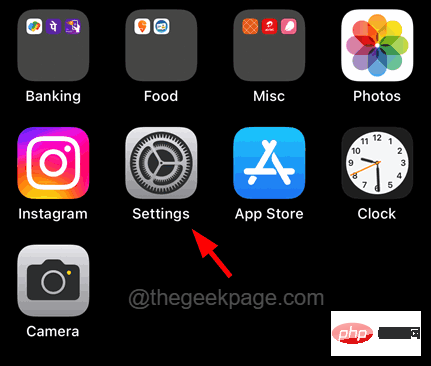
2단계: 이제 한 번 클릭하여 Bluetooth 옵션을 입력하세요.
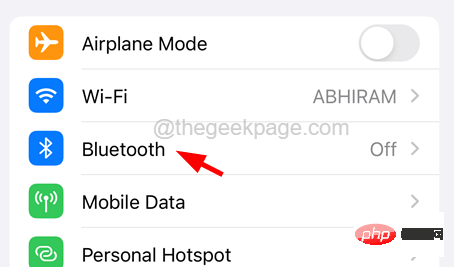
3단계: 아래 스크린샷에 표시된 대로 Toggle for Bluetooth 버튼을 클릭하여 끕니다.
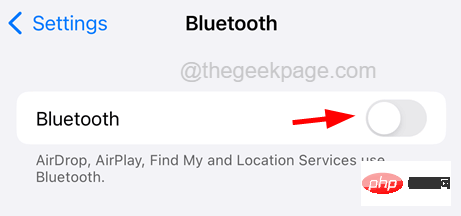
iPhone에서 Bluetooth를 끄는 데 몇 초 정도 걸립니다. 완료되면 다음에 누군가가 iPhone에서 대화할 때 그 내용을 들을 수 있다는 것을 알 수 있습니다.
사용자는 iPhone에서 배경 사운드 기능을 활성화한 경우 수신 전화를 들을 수 없습니다. 그럼 아이폰의 배경음 기능을 비활성화해 보도록 하겠습니다. 아래 단계를 따르십시오.
1단계: 먼저 iPhone에서 "설정" 페이지를 엽니다.
2단계: 설정 페이지를 아래로 스크롤하고 "접근성" 옵션을 탭하세요.

3단계: 그런 다음 오디오/비디오 옵션을 한 번 클릭합니다.
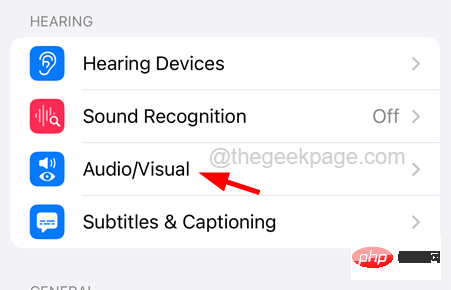
4단계: 오디오/비디오 페이지에서 “Background Sound” 옵션을 찾아 클릭하세요.
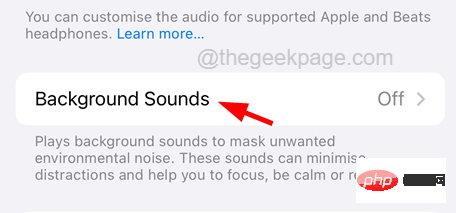
5단계: 이제 아래 스크린샷에 표시된 대로 토글 버튼 옵션을 클릭하여 배경 사운드 를 비활성화합니다.
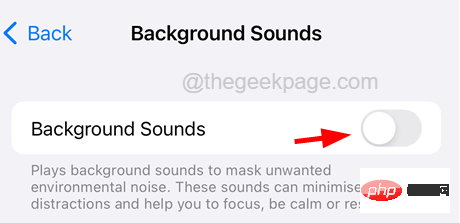
6단계: 이 기능을 비활성화한 후 문제가 해결되었는지 확인하세요.
이 문제가 iPhone의 네트워크 설정이나 기타 설정 변경으로 인해 발생한 경우 iPhone에서 네트워크 설정을 재설정하면 됩니다. 네트워크 설정을 재설정하려면 아래 단계를 따르십시오.
1단계: iPhone에서 "설정" 페이지를 엽니다.
2단계: 그런 다음 기타 관련 옵션을 한 번 클릭하세요.
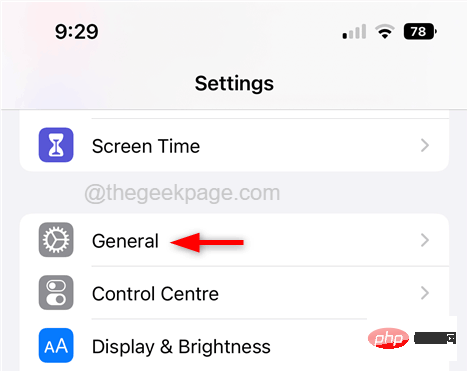
3단계: "일반" 페이지를 맨 아래로 스크롤하고 "전송" 또는 "iPhone 재설정"을 탭하세요.
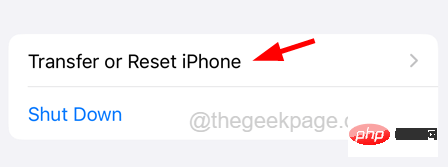
4단계: 이제 아래와 같이 한 번의 클릭으로 Reset 옵션을 선택하세요.
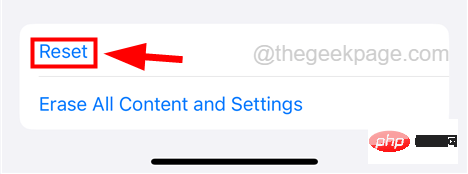
5단계: 옵션 목록이 포함된 작은 상황에 맞는 메뉴가 표시됩니다.
6단계: 아래와 같이 목록에서 재설정 네트워크 설정 옵션을 선택합니다.
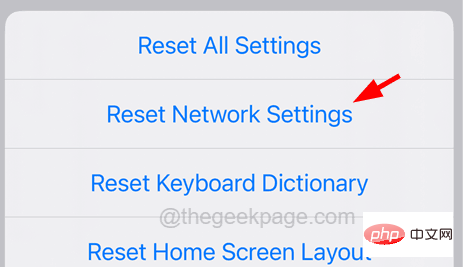
7단계: iPhone의 네트워크 설정 재설정이 시작됩니다.
위 내용은 iPhone에서 전화를 받을 때 발신자의 음성이 들리지 않는 문제를 해결하는 방법은 무엇입니까?의 상세 내용입니다. 자세한 내용은 PHP 중국어 웹사이트의 기타 관련 기사를 참조하세요!